iPhone 14 plussid: avastage 10 lahedat peidetud funktsiooni

Sisse- ja väljalülitushelist kuni hädaabisatelliit-SOS-i ja muuni – siin on kümme iPhone 14 Pro ja iPhone 14 Pro Maxi kõige lahedamat peidetud funktsiooni.
Apple Pro telefonid pakuvad mõningaid riistvaralisi eeliseid võrreldes nende mitte-Prop-telefonidega, näiteks suuremad ekraanid ja paremad kaamerad. Kui ostsite hiljuti iPhone 14 Pro või iPhone 14 Pro Maxi, võite leida hulgaliselt peidetud funktsioone alates sisse-/väljalülitamisest kuni hädaabikõne satelliidi SOS-kõneni ja palju muud.
Vaadake videot ja lugege, et saada teavet kümne peidetud iPhone 14 Pro ja iPhone 14 Pro Max funktsiooni kohta, mis teile meeldivad, ning kuidas neid sisse lülitada ja kasutada.
1. Lülitage sisse/välja toiteheli

Heli kuulmiseks, kui lülitate telefoni sisse/välja, avage Seaded → Juurdepääsetavus → Heli/Video, seejärel liigutage valiku „Heli sisse ja välja” kõrval olev lüliti asendisse „Sees”.
Seade esitab nüüd toite sisse- või väljalülitamisel erinevaid helisid. Heli kostub vahetult enne telefoni väljalülitamist ja kohe pärast sisselülitamist – mugav, kui te pole kindel, kas teie iPhone on täielikult välja lülitatud.
2. Seadistage alati sisse lülitatud ekraan
Menüüs Seaded → Ekraan ja heledus → Alati sees ekraan saate kohandada oma iPhone 14 Pro ekraani tööd. Vaikimisi on lüliti Always-On Display sisse lülitatud, nii et lukustuskuva taustapilt tuhmub, kui telefon on jõude.

Lülitage see välja, et ekraan välja lülitada, kui telefon on ooterežiimis. Saate valida, kas teated ja taustapilt kuvatakse lukustuskuval, kui funktsioon Alati sees on aktiivne. Mõlema keelamine loob minimalistliku lukustuskuva, millel on ainult praegune kellaaeg ja vidinad, mis säästab veidi akut.
3. Multitegumtöö kahe tegevusega Dünaamilisel saarel
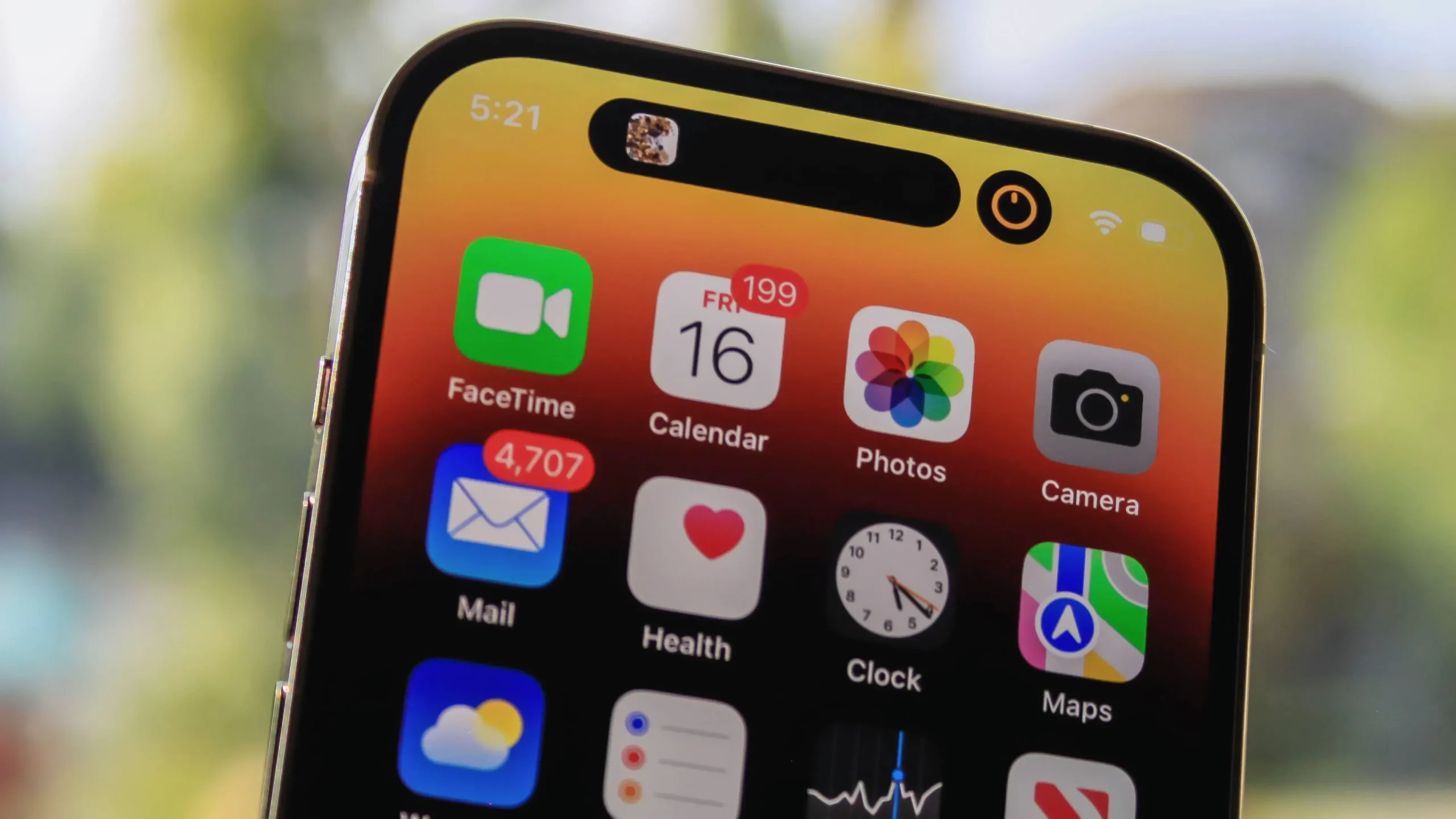
Dynamic Island saab korraga majutada kahte rakendust. Näiteks kui esitate muusika rakenduses laulu, lülitute seejärel rakendusele Kell ja käivitate taimeri, jaguneb dünaamiline saar kaheks osaks: teie taimer paremal asuvas väiksemas ringis ja teie muusika pillis. kujuline ala vasakul. Väiksem mull ilmub alati, kui teil töötab Dynamic Islandis rakendus ja seejärel käivitate teise.
4. Suhelge dünaamilise saarega
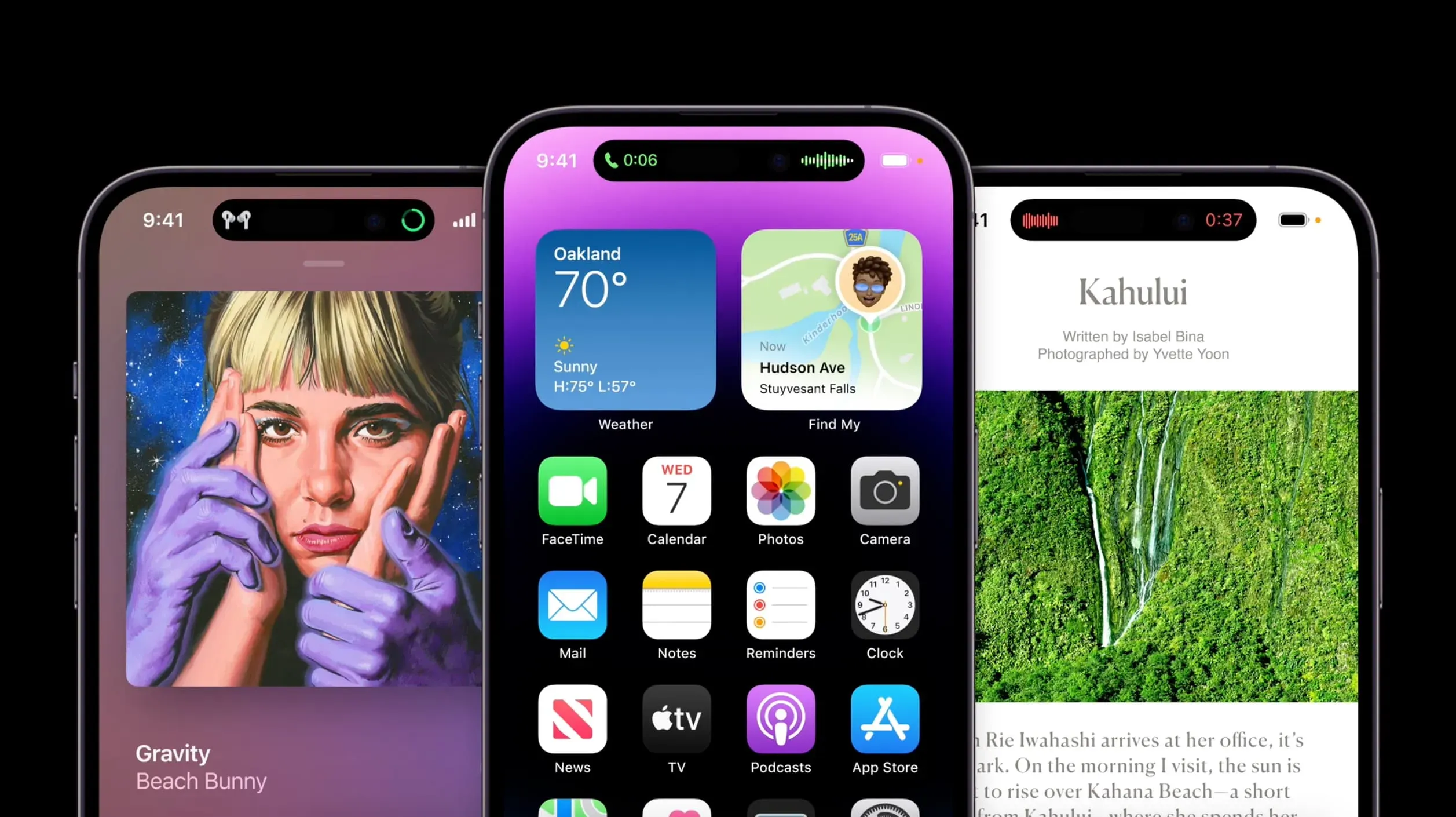
Dünaamilisel saarel toimingu sooritamisel vajutage ja hoidke all dünaamilise saare suvalist kohta, et avada täiendavaid juhtnuppe. Näiteks muusika kuulamisel laiendab see toiming taasesituse juhtnuppe, albumikujundust ja liugurit. Kui teil on taimer, võimaldavad täpsemad juhtnupud selle tühistada või peatada.
5. Lükake kõik dünaamilise saarelt tagasi

Te ei saa dünaamilist saart jäädavalt keelata, kuid saate kohe keelata mis tahes interaktsiooni või animatsiooni, pühkides sellel sisse või välja.
See peatab animatsiooni ja vähendab dünaamilise saare ala standardsuurusele. Näiteks saate ekraani salvestamise funktsiooni kasutamisel hõlpsalt keelata pulseeriva punatäpilise animatsiooni Dynamic Islandis kuni salvestamise lõpetamiseni.
6. Pildistage tegevusrežiimis stabiilset videot.
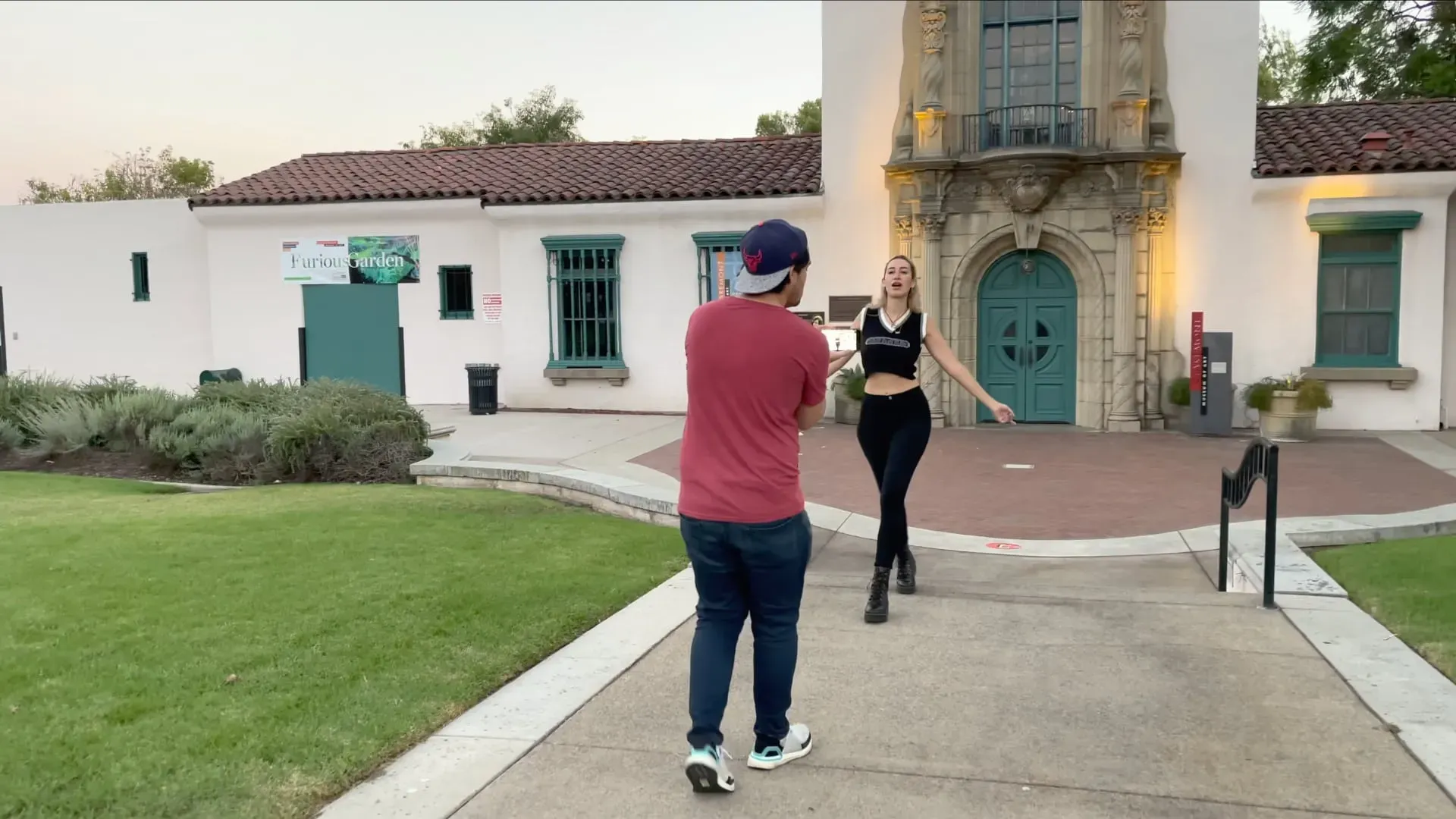
Kui te ei kasuta gimbali, aitab kaamerarakenduse tegevusrežiimi funktsioon teil stabiilsemat videot jäädvustada, kuid peate leppima agressiivse kaadriga – võtterežiim pildistab eraldusvõimega 1080p või 2,8 k kuni 60 eraldusvõimega. kaadrit sekundis (nii et teie jaoks pole 4K tegevusrežiimis videot, vabandust!). Pühkige rakenduses Kaamera videot ja puudutage vasakus ülanurgas tegevusrežiimi ikooni, mis meenutab jooksjat.
See funktsioon nõuab heade tulemuste saamiseks palju valgust. Kui see on liiga pime, näete rakenduses Kaamera teadet „Vaja on rohkem valgust”. Hämaras tegevusrežiimi kasutamisel lülitage menüüs Seaded → Kaamera sisse lüliti Hämaras valgus. See vähendab stabiliseerimist, et optimeerida vähem eredaid stseene.
7. Lülitage õues sisse maksimaalne heledus

IPhone’i OLED-ekraan on Apple’i eredaim mobiiliekraan, mille tüüpiline heledus on 1000 niti. iOS suurendab HDR-video vaatamisel ekraani heledust 1200 nitini (selle käitumise peatamiseks lülitage menüüs Seaded → Fotod välja lüliti „Täis-HDR-vaade”).
Teie iPhone 14 on võimeline ka 2000 niti tippheledusele, kuid ainult siis, kui iOS on seatud heledust automaatselt reguleerima – avage Seaded → Juurdepääsetavus → Kuva ja teksti suurus ning lülitage allosas sisse lüliti Auto-Brightness.
Nüüd, kui olete väljas ja otsene päikesevalgus muudab ekraanil oleva nägemise raskeks, suurendab iOS heledust. Maksimaalne heledus 2000 niti ei ole jätkusuutlik, seega võite mõne minuti pärast märgata heleduse langust.
8. Vaadake, kuidas hädaabi SOS satelliidi kaudu töötab
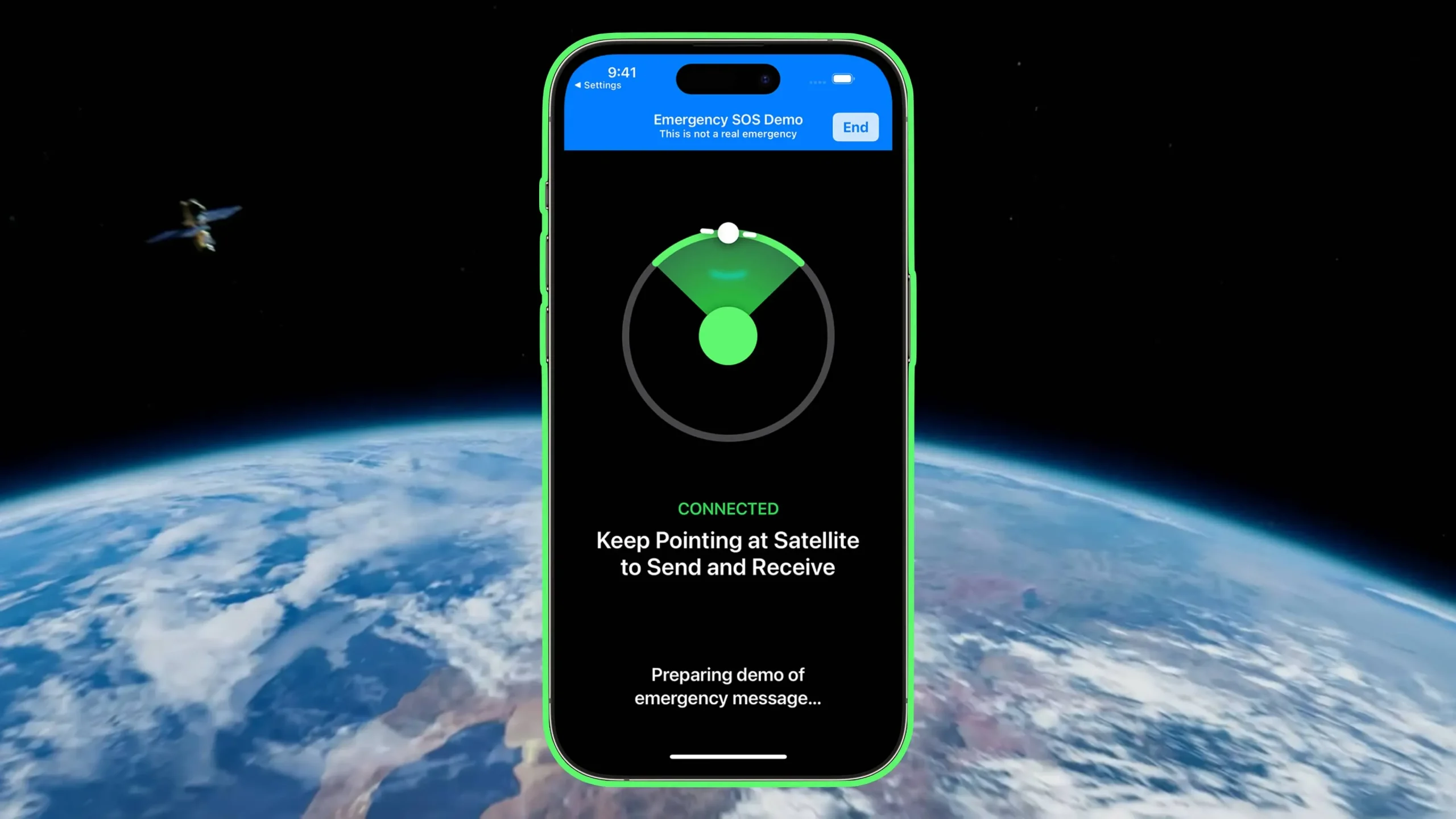
IPhone 14 perekond pakub satelliitühendust 911-sõnumite ja teie asukohavärskenduste jaoks rakenduses Find My. See funktsioon aktiveeritakse automaatselt, kui proovite kasutada SOS-hädaabikõne funktsiooni piirkonnas, kus pole saadaval mobiilside- ega Wi-Fi-võrke. Saate seda proovida ka hädaabiteenistust helistamata.
Selleks minge jaotisse “Seaded” → “Hädaabi SOS” ja valige allosas “Proovi demo”, kui elate mõnes satelliidi kaudu hädaabikõnede jaoks toetatud piirkonnas. Kui te seda valikut ei näe, pole see funktsioon teie piirkonnas saadaval.
9. Lubage 48MP pildistamine

Teie iPhone 14 Pro kaameral on 48 MP, kuid iOS kasutab 12 MP fotode tegemiseks vaikimisi rakendust Kaamera. See kasutab pikslite ühendamise meetodit, mis ühendab neli pikslit üheks, et parandada piltide valgustundlikkust.
48MP piltide saamiseks avage Seaded → Kaamera → Vormingud ja lülitage Photo Capture alt sisse Apple ProRAW, seejärel määrake ProRAW eraldusvõimeks 48MP. Nüüd näete rakenduse Kaamera paremas ülanurgas RAW-indikaatorit, mida saate lülitada, kui soovite jäädvustada 48MP fotosid.
Rakendus Stock Photos ja kolmanda osapoole rakendused, nagu Darkroom, võimaldavad teil redigeerida RAW-pilte. Iga 48-megapiksline ProRAW-pilt võtab aga umbes 75 megabaiti salvestusruumi või 25 megabaiti 12-megapiksliste ProRAW-fotode puhul, võrreldes tavaliste 12-megapiksliste HEIFF-fotode (kõrge efektiivsusega) kahe megabaidi või vähemaga.
Peamise tagakaameraga saate teha ainult 48-megapikslisi fotosid. Öörežiim, välk- ja makrovõtted salvestatakse alati 12-megapikslise eraldusvõimega.
10. Kinorežiim on täiendatud 4K eraldusvõimega.
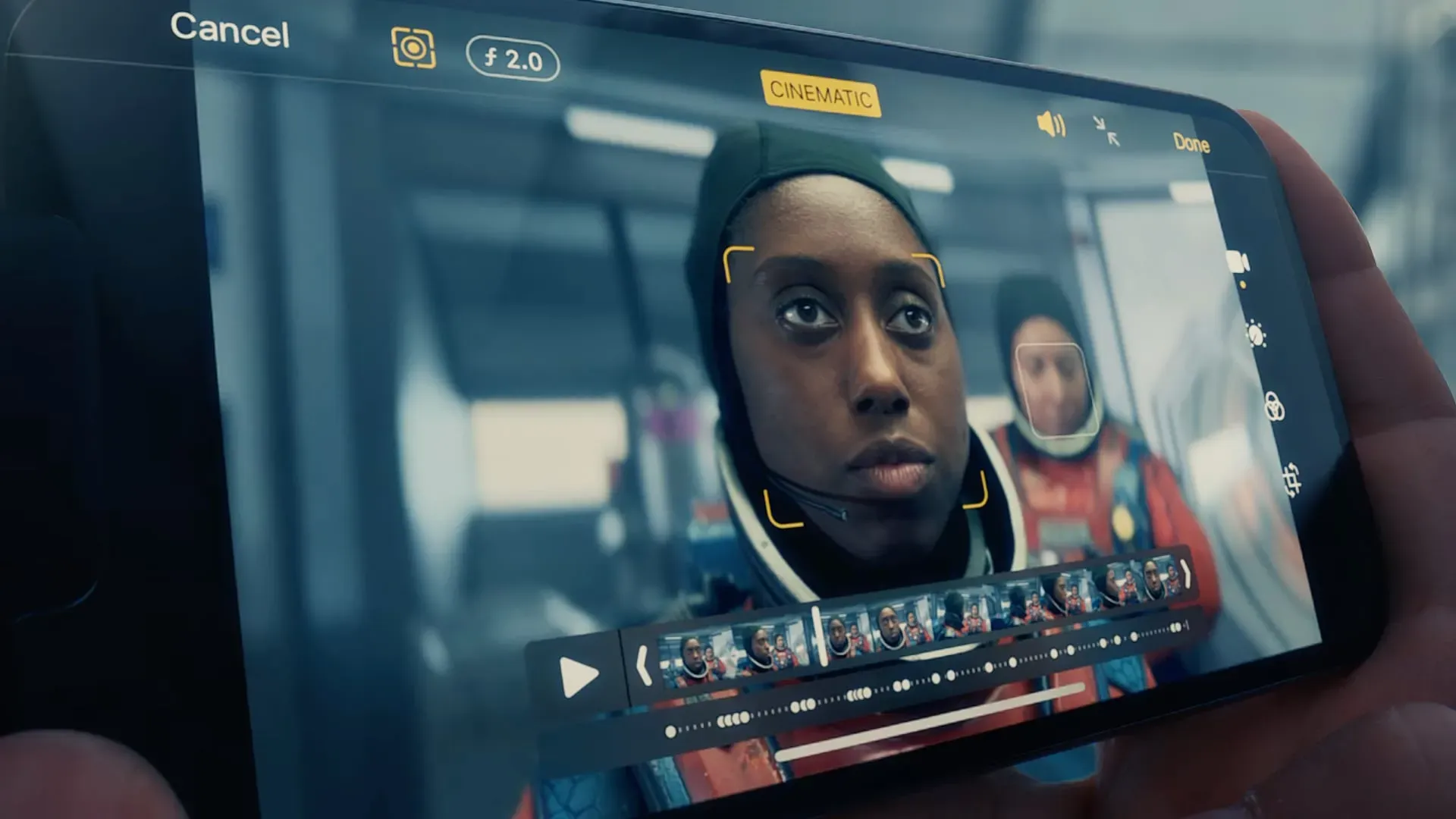
Kinorežiim debüteeris iPhone 13 Pro puhul filmiliku teravussügavuse efektiga videote jäädvustamiseks. Selle kasutamiseks nipsake lihtsalt kaamera rakenduses Cinematic üles ja alustage video jäädvustamist. Teie iPhone teravustab dünaamiliselt kõige ees olevale objektile, kuid seejärel saate fookust reguleerida fotorakenduses.
Uued telefonid toetavad kinorežiimi alates 1080p kuni 4K. Kinorežiimi eraldusvõime reguleerimiseks avage Seaded → Kaamera → Kinosalvestus, seejärel valige 1080p HD kiirusega 30 kaadrit sekundis, 4K kiirusega 24 kaadrit sekundis ja 4K kiirusega 30 kaadrit sekundis.
Millised on teie iPhone 14 Pro lemmikfunktsioonid?
Need on mõned iPhone 14 perekonna kõige lahedamad ja alahinnatud funktsioonid. Enamik neist nõuab Pro-mudeleid, kuid mõned, näiteks hädaabi-SOS satelliidi kaudu, on saadaval tava- ja Pro-mudelitel. Mõned loetletud funktsioonid, näiteks sisse/välja heli, võivad olla saadaval ka vanematel iPhone’idel.
Millised on teie lemmik peidetud funktsioonid iPhone 14 või iPhone 14 Pro puhul? Andke meile kindlasti teada, jagades seda allolevas kommentaaride jaotises.



Lisa kommentaar